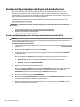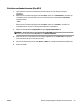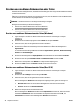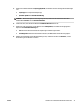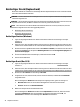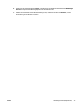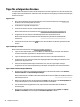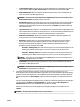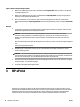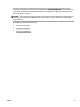User manual
—
In Graustufen drucken: Ermöglicht Ihnen ein Schwarzweißdokument ausschließlich mit schwarzer
Tinte zu drucken. Wählen Sie Nur schwarze Tinte aus und klicken Sie anschließend auf OK.
—
Mehrfachblattlayout: Dient zum Angeben der Reihenfolge der Seiten, wenn ein Dokument mit
mehr als zwei Seiten pro Blatt gedruckt wird.
HINWEIS: In der Vorschau auf der Registerkarte Layout spiegelt sich die in der Dropdown-Liste
Mehrfachseitenlayout ausgewählte Option nicht wider.
—
Randloser Druck: Wählen Sie diese Funktion aus, um Fotos ohne Rand zu drucken. Diese Funktion
wird nicht bei allen Papiertypen unterstützt. Neben der jeweiligen Option wird ein Warnsymbol
angezeigt, wenn diese Funktion für den in der Dropdown-Liste
Medien ausgewählten Medientyp
nicht unterstützt wird.
—
Layout bewahren: Diese Funktion ist nur bei Duplexdruck verwendbar. Wenn das Bild größer ist als
der bedruckbare Bereich, wählen Sie diese Funktion aus, um den Seiteninhalt gemäß den kleineren
Seitenabmessungen zu skalieren, damit keine zusätzlichen Seiten erstellt werden.
—
HP Real Life Technologies: Mithilfe dieser Funktion werden Bilder und Graken geglättet und
scharfgezeichnet, um eine höhere Bildqualität zu erzielen.
—
Broschüre: Ermöglicht Ihnen, ein mehrseitiges Dokument als Broschüre zu drucken. Dadurch
werden zwei Seiten auf jeweils ein Blatt gedruckt, das sich in der Mitte falten lässt, um eine
Broschüre mit halber Größe des Papiers zu erhalten. Wählen Sie die Bindemethode in der
Dropdown-Liste aus und klicken Sie auf OK.
○
Broschüre – Bindung links: Nach dem Falten des Papiers zu einer Broschüre bendet sich die
Bindung links. Wählen Sie diese Option aus, wenn von links nach rechts gelesen wird.
○
Broschüre – Bindung rechts: Nach dem Falten des Papiers zu einer Broschüre bendet sich
die Bindung rechts. Wählen Sie diese Option aus, wenn von rechts nach links gelesen wird.
HINWEIS: In der Vorschau auf der Registerkarte Layout spiegelt sich die in der Dropdown-Liste
Broschüre ausgewählte Option nicht wider.
—
Seitenränder: Dient zum Hinzufügen von Rändern zu Seiten, wenn ein Dokument mit mehr als
zwei Seiten pro Blatt gedruckt wird.
HINWEIS: In der Vorschau auf der Registerkarte Layout spiegelt sich die in der Dropdown-Liste
Seitenränder ausgewählte Option nicht wider.
●
Sie können eine Druckaufgabe verwenden, um Zeit bei der Einstellung einzusparen. Von einer
Druckaufgabe werden die eingestellten Werte gespeichert, die für einen bestimmten Druckauftragstyp
geeignet sind. Auf diese Weise können Sie alle Optionen durch einfaches Klicken auswählen. Wechseln
Sie dazu zur Registerkarte Druckaufgabe, wählen Sie eine Druckaufgabe aus und klicken Sie dann auf
OK.
Soll eine neue Druckaufgabe hinzugefügt werden, nehmen Sie zunächst die gewünschten Einstellungen
auf der Registerkarte Layout oder Papier/Qualität vor. Klicken Sie dann auf Druckaufgabe und
Speichern unter. Geben Sie dann den Namen ein und klicken Sie auf OK.
Wählen Sie zum Löschen einer Druckaufgabe die jeweilige Druckaufgabe aus und klicken Sie auf
Löschen.
HINWEIS: Die Standarddruckaufgaben lassen sich nicht löschen.
DEWW Tipps für erfolgreiches Drucken 35